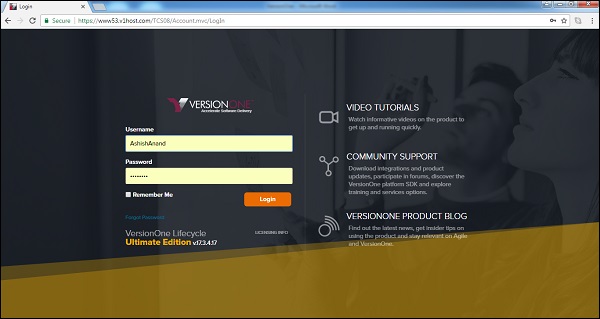वर्जनऑन - डैशबोर्ड
वर्जनऑन में लॉग इन करने के बाद, एक उपयोगकर्ता डैशबोर्ड पर जा सकता है जहां काम की प्रगति संक्षेप में बताई गई है और एक उपयोगकर्ता रिपोर्ट और मैट्रिसेस को भी अनुकूलित कर सकता है। एक डैशबोर्ड एडमिन द्वारा कस्टमाइज़ किया गया है। भूमिकाओं के आधार पर, व्यवस्थापक संस्करणऑन की पहुंच सेट कर सकता है। डैशबोर्ड मुखपृष्ठ के समान है जो सभी महत्वपूर्ण विवरण प्रदर्शित करता है और अन्य मॉड्यूल के उपयोग के लिए लिंक प्रदान करता है। इस अध्याय में, हम डैशबोर्ड की विशेषताएं और अनुकूलन देखेंगे।
नोट करने के लिए अंक
डिफ़ॉल्ट रूप से, डैशबोर्ड परियोजना और प्रगति के बारे में महत्वपूर्ण विवरण प्रदान करता है। यह परियोजना के पदानुक्रम जैसे विभिन्न मॉड्यूलों के लिए डेटा प्रदर्शित करता है, पदानुक्रम में परियोजना के स्तर पर खुले मुद्दों, बैकलॉग गणना, दोषों की संख्या। निम्नलिखित अनुभाग में, हम डैशबोर्ड की महत्वपूर्ण विशेषताओं पर चर्चा करेंगे -
माय डैशबोर्ड पेज पर जाने के लिए, नीचे दिए गए स्क्रीनशॉट में दिखाए अनुसार माय होम → माय डैशबोर्ड लिंक पर क्लिक करें। यह डिफ़ॉल्ट सेट अप के साथ डैशबोर्ड पृष्ठ प्रदर्शित करता है।

डैशबोर्ड पृष्ठ में, मेरा प्रोजेक्ट सारांश पृष्ठ के शीर्ष पर स्थित है। यह एक परियोजना की स्थिति का मूल्यांकन करने के लिए विभिन्न मैट्रिक्स दिखाता है। विशिष्ट प्रोजेक्ट विवरणों को खोजने के लिए फ़िल्टर भी उपलब्ध हैं। डिफ़ॉल्ट रूप से, प्रत्येक प्रोजेक्ट के लिए निम्नलिखित फ़ील्ड प्रदर्शित होते हैं -
परियोजना का शीर्षक
Owner
अंतिम तिथि
अनुमानित अंतिम तिथि
प्रगति बार्स (ओपन और बंद अनुमान देखने के लिए हॉवर)
ओपन स्टोरीज / बैकलॉग आइटम
ओपन डिफेक्ट काउंट
ओपन इश्यू काउंट
पृष्ठ के शीर्ष पर मौजूद नेविगेशन बार, वर्जनऑन के सभी पृष्ठों / स्क्रीन - प्रोजेक्ट, पोर्टफोलियो, उत्पाद, रिलीज़ और टीम के समान होगा। नेविगेशन बार में इनमें से प्रत्येक लिंक के तहत कई उप लिंक हैं। उसी नेविगेशन बार के दाईं ओर, रिपोर्ट अनुभाग भी उपलब्ध है। इन लिंक और उप लिंक पर क्लिक करके, कोई उपयोगकर्ता वर्जनऑन द्वारा समर्थित विभिन्न मॉड्यूल / सुविधाओं तक पहुंच प्राप्त कर सकता है
शीर्ष दाईं ओर डैशबोर्ड के अलग-अलग लिंक हैं। ये सभी पृष्ठों पर समान हैं - साइट नेविगेटर, सेटिंग्स, उपयोगकर्ता प्रोफ़ाइल और सहायता। ये VersionOne HTML डिज़ाइन की स्थिर विशेषता है।
चरम बाईं ओर, यह कुछ उपयोगी शॉर्टकट लिंक प्रदर्शित करता है जैसे कि बैकलॉग आइटम, दोष, कहानी आदि के लिए नया आइटम जोड़ें, मेरे हाल के परिवर्तन, कमरे, Timesheet, सहयोग, वार्तालाप, विषय और हटाए गए आइटम देखने के लिए। निम्न स्क्रीनशॉट संस्करण का डैशबोर्ड प्रदर्शित करता है -
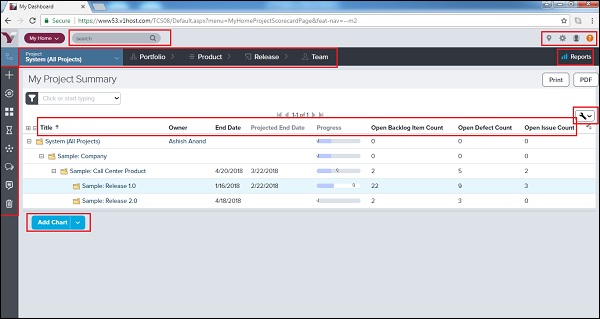
चार्ट जोड़ें
डैशबोर्ड को प्रोजेक्ट / स्प्रिंट की दिन-प्रतिदिन की प्रगति के लिए विभिन्न उपलब्ध चार्टों को जोड़कर अनुकूलित किया जा सकता है। उपयोगकर्ता माई डैशबोर्ड पृष्ठ पर निम्न में से कोई भी चार्ट जोड़ सकता है। ये चार्ट (पृष्ठ के नीचे प्रदर्शित) परियोजना की प्रगति, स्प्रिंट / पुनरावृत्ति और टीम की स्थिति को ट्रैक करने में मदद करते हैं।
प्रोजेक्ट बंडाउन
स्प्रिंट / Iteration Burndown
कार्य आइटम रुझान
दोष प्रधान प्रवृत्ति
दोष प्रधान प्रवृत्ति
टेस्ट ट्रेंड
कार्य आइटम चक्र का समय
कार्य आइटम संचयी प्रवाह
चार्ट जोड़ने के लिए, माई डैशबोर्ड पेज पर मौजूद ऐड चार्ट बटन पर क्लिक करें और नीचे दिए गए स्क्रीनशॉट में दिखाए अनुसार चार्ट में से एक का चयन करें। यह डैशबोर्ड में जोड़ने के लिए सभी उपलब्ध चार्ट प्रदर्शित करता है।

चयन के बाद, चार्ट नीचे दिखाए गए अनुसार पृष्ठ के नीचे दिखाई देता है -
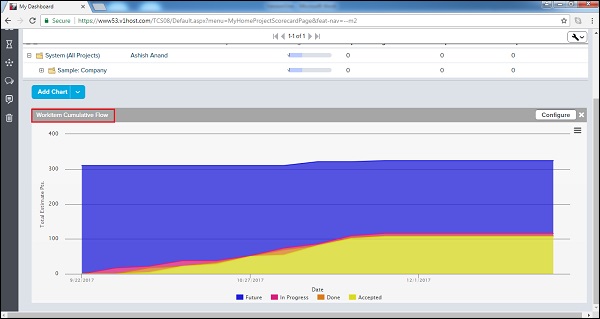
उपयोगकर्ता प्रोफ़ाइल
लॉगऑन में उपयोगकर्ता लॉगऑन में अपना प्रोफाइल देख सकता है। व्यवस्थापक भूमिका वाले उपयोगकर्ता के पास सभी उपयोगकर्ताओं के प्रोफ़ाइल तक पहुंच होगी और साथ ही संपादित / अपडेट कर सकते हैं। इस अनुभाग में, हम चर्चा करेंगे कि प्रोफ़ाइल कैसे देखें और विवरण कैसे अपडेट करें।
प्रोफ़ाइल आइकन पर क्लिक करके, एक उपयोगकर्ता निम्नलिखित विकल्पों को देख सकता है -
My Details - उपयोगकर्ता नीचे दिखाए अनुसार अपनी व्यक्तिगत प्रोफ़ाइल देख सकता है -
यह दाईं ओर संपादन बटन के साथ प्रोफ़ाइल विवरण खोलता है। उपयोगकर्ता संबंधित टैब पर क्लिक करके इतिहास और आवेदन का प्रकार देख सकता है। विवरण में, उपयोगकर्ता प्रोजेक्ट सदस्यता, स्वामित्व परियोजनाएं, लिंक और अनुलग्नक भी देख सकता है।
निम्नलिखित स्क्रीनशॉट उपयोगकर्ता विवरण पृष्ठ प्रदर्शित करता है -
इस पृष्ठ पर विवरण संपादित करें।
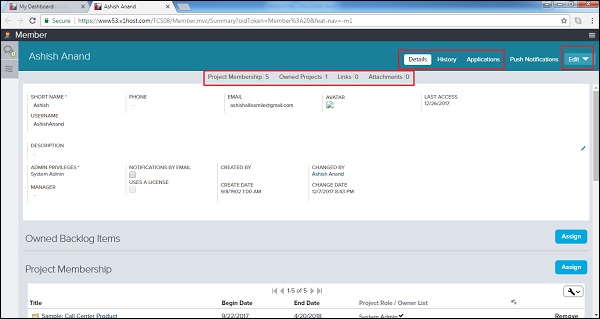
एक बार जब उपयोगकर्ता संपादन बटन पर क्लिक करता है, तो उपयोगकर्ता विवरण संपादन मोड में एक नई विंडो में खुलता है। एक उपयोगकर्ता विवरण बदल सकता है और नीचे दिखाए गए परिवर्तनों को सहेजने के लिए सहेजें पर क्लिक कर सकता है -
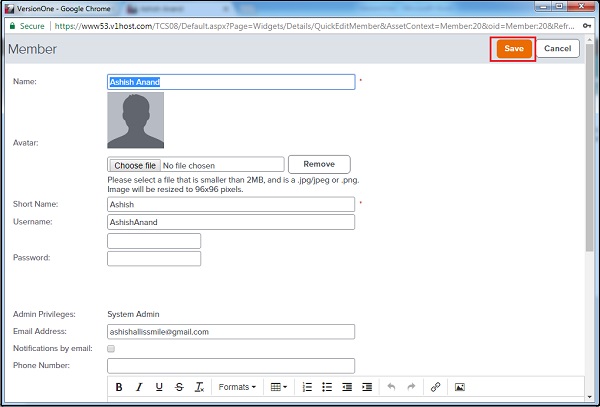
Lifecycle Preferences - एक उपयोगकर्ता नेविगेशन, ईमेल अग्रेषण विकल्प, घटना सूचनाएं और रिपोर्ट सेटिंग्स का चयन कर सकता है जैसा कि नीचे स्क्रीनशॉट में दिखाया गया है -
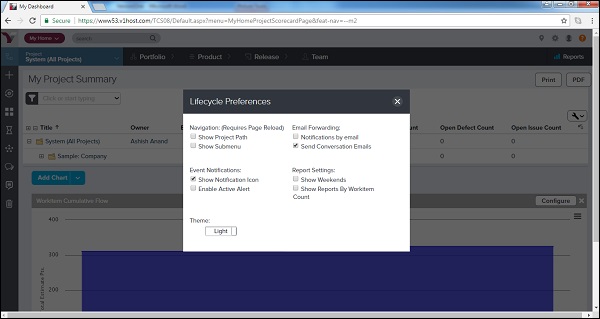
Change Password - इस विकल्प का उपयोग करके, उपयोगकर्ता वर्तमान पासवर्ड को बदल सकता है और एक नया सेट कर सकता है।
Push Notifications - यह तीसरे पक्ष के अनुप्रयोगों से अधिसूचना का प्रबंधन करता है।
Applications - यह तीसरे पक्ष के अनुप्रयोगों से कुंजियों और टोकन का प्रबंधन करता है।
Logout - लॉगआउट पर क्लिक करने से, एक उपयोगकर्ता लॉगिन पेज पर वापस आ जाएगा और नीचे दिए गए स्क्रीनशॉट में दिखाए गए अनुसार प्रोजेक्ट विवरण का उपयोग लॉग इन किए बिना नहीं कर पाएगा।